VirtualBox vs VMware Player: la meilleure machine virtuelle pour Windows
Si vous n'en avez jamais utilisé auparavant, les machines virtuelles peuvent être écrasantes. Ils peuvent être difficiles à utiliser et être accablants. En pratique, les machines virtuelles sont extrêmement utiles.
L'obstacle le plus difficile pour démarrer est de décider quel logiciel de machine virtuelle utiliser . Plusieurs options existent, mais si vous ne voulez pas payer un centime, seules deux valent la peine d'être discutées: VirtualBox et VMware Workstation Player.
Dans cet article, nous les comparerons tous les deux et vous aiderons à choisir celui que vous devriez utiliser. Pour cette comparaison, nous examinerons Oracle VM VirtualBox 6.1 etVMware Workstation Player 16 .
Prix
Bien que VirtualBox et VMware soient tous deux gratuits, ils ne sont pas également gratuits.
Le moteur de base qui pilote VirtualBox est sous licence GPLv2 et open source dans le vrai sens du terme , mais le "pack d'extension" est sous licence propriétaire d'Oracle et n'est gratuit que pour un usage personnel, éducatif ou à des fins d'évaluation.
VMware Workstation Player est la version gratuite de VMware Workstation Pro , destinée strictement aux étudiants, aux organisations à but non lucratif et à un usage personnel ou domestique. Le hic, c'est que vous devez vous inscrire occasionnellement à l'e-mail promotionnel VMware. L'utilisation commerciale nécessite la version Pro. (VMWare propose également l' option populaire pour les machines virtuelles avec VMWare Fusion .)
Pour les utilisateurs occasionnels à la maison qui souhaitent simplement exécuter des logiciels anciens et obsolètes ou tester de nouveaux systèmes d'exploitation, ils sont tous deux gratuits, vous n'avez donc pas à vous inquiéter.
Facilité d'utilisation
Pour comparer, j'ai installé Ubuntu v20.04 dans les deux machines virtuelles, puis les ai exécutées toutes les deux (pas simultanément) et les ai utilisées comme n'importe quelle machine normale.
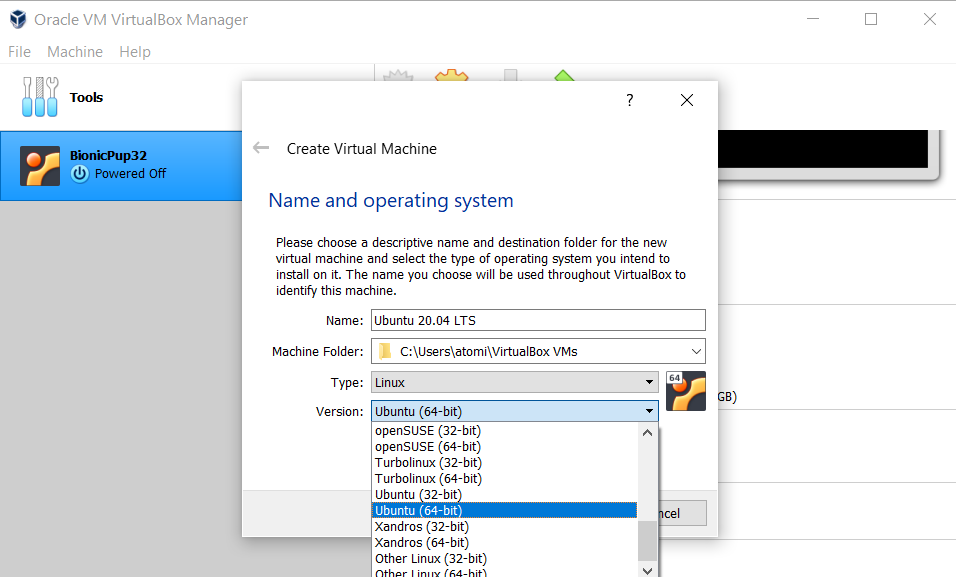
VirtualBox a un assistant qui vous guide tout au long de la création d'une nouvelle machine virtuelle. Il fait des recommandations sur la quantité de RAM et d'espace disque à mettre de côté en fonction du matériel de votre système. Lancer une machine virtuelle est aussi simple que de cliquer sur Démarrer, et encore une fois, cela vous guide à chaque étape du processus. J'étais opérationnel en quelques minutes.
Apprenez-en plus dans notre guide de configuration de VirtualBox .
L'assistant de configuration de VMware Workstation Player est encore plus simple, vous permettant d'ajuster des aspects qui ne peuvent être effectués dans VirtualBox qu'après coup (par exemple, combien de cœurs de processeur à dédier). Contrairement à VirtualBox, VMware ne recommande pas de valeurs, de sorte que les novices peuvent ne pas savoir comment procéder. Mais dans l'ensemble? L'interface de VMware est plus simple et moins intimidante.
Performance
Les dernières versions de VirtualBox fonctionnent très bien sous Windows 10. Bien que ses performances se soient dégradées après son acquisition par Oracle en 2010, les dernières mises à jour en ont fait l'une des meilleures machines virtuelles disponibles.
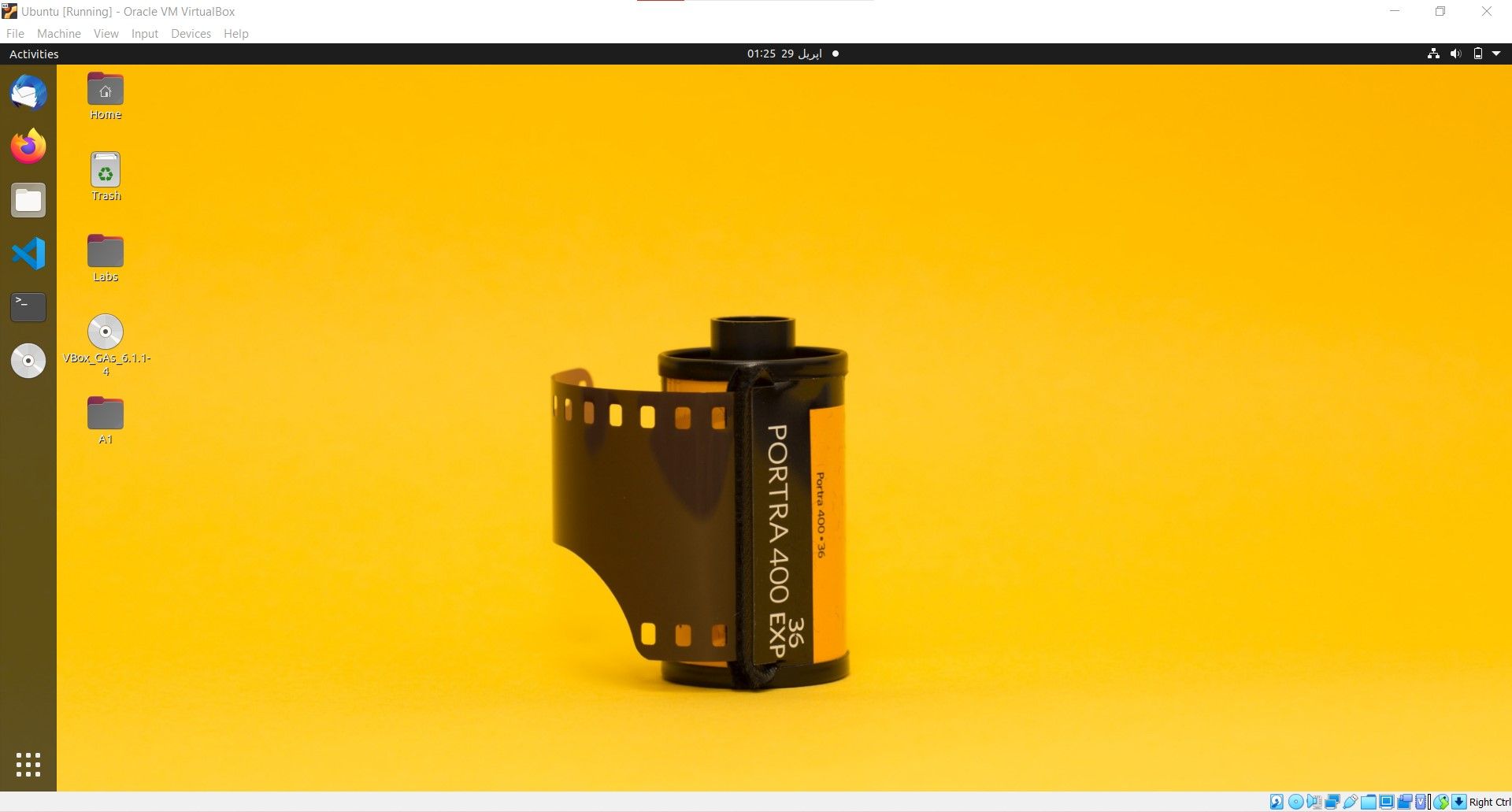
Pour être honnête, si vous allez exécuter une machine virtuelle, vous devriez le faire sur un ordinateur puissant car la virtualisation est lente . Et si votre ordinateur est suffisamment puissant, vous ne remarquerez pas la lenteur relative de VirtualBox. Ce n'est pas terrible – ce n'est tout simplement pas aussi rapide que cela pourrait l'être. En tant que tel, consultez nos conseils pour accélérer les performances des machines virtuelles .
VMware Workstation Player a également d'excellentes performances. Lors de l'exécution du même système d'exploitation invité dans les deux machines virtuelles avec la même quantité de ressources allouées, je trouve que VMware est, sans aucun doute, plus rapide et plus réactif.
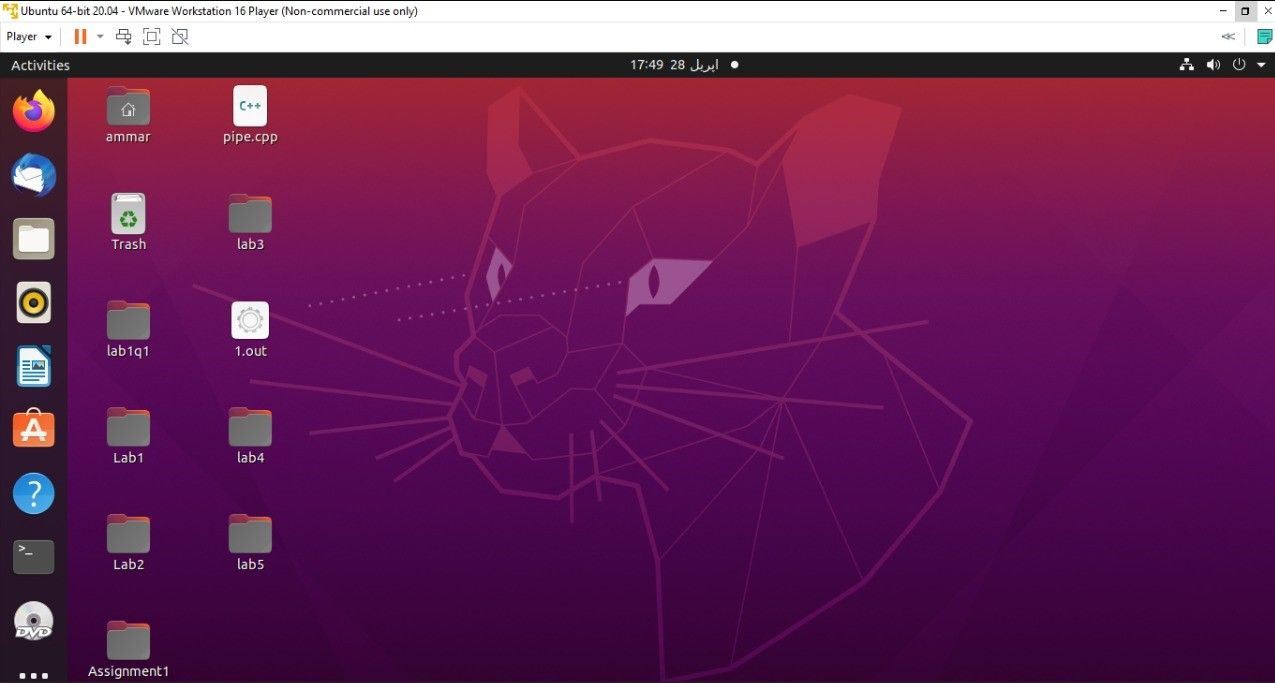
Si vous devez exécuter la virtualisation sur un système médiocre ou si vous prévoyez de passer beaucoup de temps dans une machine virtuelle chaque jour, alors VMware est clairement supérieur. Mais si votre système est haut de gamme, vous pouvez choisir l'un ou l'autre.
Compatibilité et fiabilité
L'une des utilisations les plus intéressantes d'une machine virtuelle est la possibilité de cloner un système d'exploitation existant et de le virtualiser sur un autre ordinateur. Les programmeurs, par exemple, peuvent cloner leur environnement de développement Linux, le virtualiser sur un ordinateur Windows et continuer à travailler. Pour ce faire, les machines virtuelles doivent être compatibles avec les deux systèmes.
C'est un domaine où VirtualBox surpasse VMware. Vous pouvez configurer une machine virtuelle, enregistrer un instantané, déplacer les données virtuelles telles quelles et les lancer immédiatement sur un autre ordinateur telles quelles. Ce sera exactement ce que vous attendez. Les instantanés et les clones ne sont pas disponibles dans la version gratuite de VMware.
Cependant, en matière de fiabilité, les choses changent. Lorsque vous utilisez VirtualBox, vous risquez de rencontrer des bogues et des problèmes. J'ai utilisé VirtualBox de temps en temps au fil des ans sur plusieurs ordinateurs différents, et cela n'a jamais été une conduite fluide à 100%. D'autre part, la stabilité et la fiabilité de VMware sont ses principaux arguments de vente.
Autres points d'intérêt
Si vous êtes arrivé aussi loin et que vous ne vous penchez toujours pas d'une manière ou d'une autre, le facteur décisif dépend des fonctionnalités et des particularités du logiciel que vous préférez. Voici quelques points notables qui peuvent vous pousser hors de la clôture dans les deux sens.
VirtualBox
- Pack d'extension: intègre encore plus de fonctionnalités, telles que la prise en charge des périphériques USB 2.0 et 3.0, le cryptage des disques virtuels, le protocole de bureau à distance, etc.
- Format de disque virtuel: VirtualBox prend en charge divers formats de disque virtuel, tandis que VMware prend uniquement en charge le format VMDK. Les disques virtuels émulés sont attachés à la machine virtuelle et représentent des conteneurs spéciaux contenant des données.
Lecteur VMware Workstation
- Prise en charge USB intégrée: alors que VirtualBox nécessite des packs d'extension supplémentaires pour fournir une prise en charge USB, les plates-formes VMWare fournissent une prise en charge USB 2.0 et 3.0 intégrée.
- Prise en charge des graphiques 3D: VMware utilise Open GL et DirectX pour fournir une prise en charge des graphiques 3D. L'accélération 3D est également activée par défaut.
Fonctionnalités dans VirtualBox et VMWare
- Dossiers partagés: bien que cela nécessite un peu de configuration, cette fonctionnalité vous permet de monter un dossier dans l'hôte en tant que partage réseau dans l'invité, permettant aux deux de partager des données entre eux.
- Transfert de données partagées: en plus des dossiers partagés, vous pouvez faire glisser et déposer des fichiers entre l'hôte et l'invité. Vous pouvez également copier dans le presse-papiers dans l'un, puis le coller dans l'autre.
- Mode transparent (VirtualBox) et mode Unity (VMware): retirez les fenêtres de l'invité et sur l'hôte, vous permettant d'interagir avec les deux systèmes d'exploitation en même temps de manière transparente. Dans VMware, ces fenêtres apparaissent même dans la barre des tâches de l'hôte.
- Instantanés: lorsque vous prenez un instantané, vous enregistrez l'intégralité de l'état de la machine virtuelle à ce moment. Pensez-y comme un état de sauvegarde dans un jeu vidéo: à tout moment plus tard, vous pouvez "charger" l'instantané et revenir à ce qu'il était lorsque vous l'avez pris.
- Machines virtuelles chiffrées: en d'autres termes, les machines virtuelles protégées par mot de passe ne peuvent pas être mises sous tension à moins que vous ne disposiez des bonnes informations d'identification. Vous pouvez également activer des restrictions qui empêchent les utilisateurs de modifier la configuration d'une machine virtuelle.
VirtualBox vs VMware: le gagnant est…
Vous ne pensiez pas vraiment que l'un serait strictement meilleur que l'autre, n'est-ce pas? Ils existent tous les deux depuis un certain temps, et il y a une raison pour laquelle les deux existent toujours: ils sont tous les deux excellents.
Cependant, un bref résumé de celui que vous pourriez préférer.
Vous pourriez préférer VirtualBox si le prix est votre principale préoccupation (parce que vous obtenez un accès complet à toutes les fonctionnalités), si vous avez l'intention de déplacer des machines virtuelles entre les hôtes (car il a la meilleure compatibilité de plate-forme), ou si vous êtes un croisé moral qui prend uniquement en charge les logiciels open source.
Vous devriez opter pour VMware si la stabilité est votre principale préoccupation (car VMware plante rarement et n'a pas beaucoup de bogues). Si vous utilisez une machine plus ancienne où chaque bit d'optimisation des performances compte, ou si vous êtes prêt à payer pour la version Pro.
